Veja uma forma fácil e rápida de configurar uma análise gráfica no tópico "Analisar scorecard" do Guia rápido do SE Desempenho!
|
Para incluir uma nova análise gráfica, acione o botão  da barra de ferramentas principal. Na tela que será apresentada, selecione o tipo que classificará a análise gráfica e salve a seleção feita. da barra de ferramentas principal. Na tela que será apresentada, selecione o tipo que classificará a análise gráfica e salve a seleção feita.
Para editar os dados de uma análise gráfica, selecione-a na lista de registros e acione o botão  . .
Na tela que será aberta, informe um identificador e nome para a análise gráfica. Também estão disponíveis as seguintes abas:
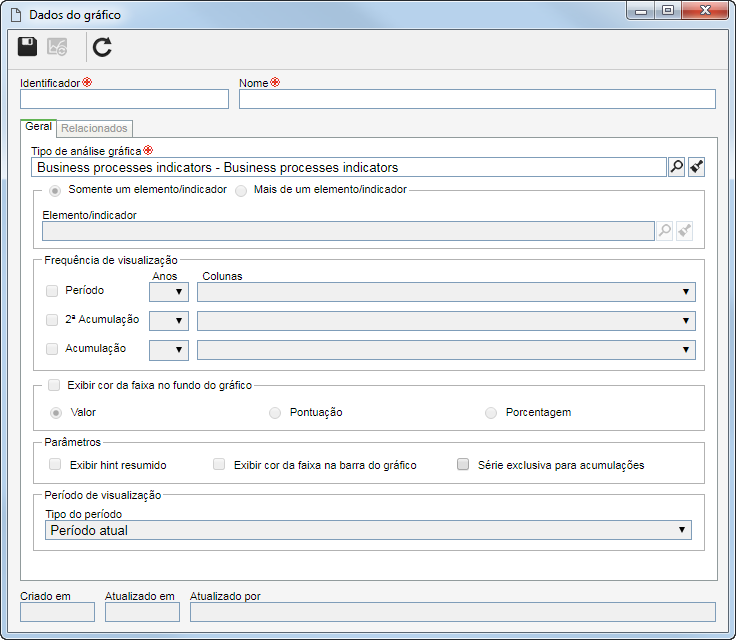
Obs.: Após salvar o registro, os campos da aba Geral estarão disponíveis para preenchimento. A aba Relacionado somente estará disponível depois que a análise gráfica for associada a um registro.
Tipo de análise gráfica
|
Apresenta o tipo selecionado no momento da inclusão, sendo possível editá-lo. Neste caso, selecione o tipo que classificará a análise gráfica em questão.
|
Selecione uma da seguintes opções para definir a quantidade de elementos/indicadores que serão analisados graficamente:
|
Elemento/indicador
|
Selecione o elemento/indicador que será analisado. Se o elemento/indicador selecionado tiver registros filhos na estrutura do scorecard, estes filhos não serão considerados no gráfico.
|
Frequência de visualização
|
Período
|
As opções disponíveis para serem marcadas irão variar de acordo com a frequência do indicador/elemento e as frequências da acumulação e 2ª acumulação (se um indicador foi selecionado anteriormente).
Mantenha desmarcadas as opções correspondentes às frequências que não deseja visualizar no gráfico.
Marque as opções correspondentes às frequências que deseja visualizar no gráfico.
|
2ª Acumulação
|
Acumulação
|
Anos
|
Defina quantos períodos anteriores serão considerados no gráfico. Por exemplo: Se for informado 1, será considerado o ano atual. Caso for selecionado 2, será considerado o ano atual e o ano passado.
|
Colunas
|
Expanda a lista e marque as opções correspondentes às informações do elemento/indicador que deseja visualizar no gráfico. Mantenha desmarcadas aquelas que não deseja visualizar.
|
|
Marcada
|
Desmarcada
|
Exibir cor da faixa no fundo do gráfico1
|
As faixas que compõem o gráfico serão apresentadas de forma colorida no plano de fundo do gráfico. As cores apresentadas na faixa do gráfico são aquelas configuradas nos itens da faixa associada ao indicador. Selecione uma das opções disponíveis para definir o valor que delimitará a área da faixa.
|
Não serão exibidas as cores da faixa no fundo do gráfico.
|
1 - Esta opção somente estará disponível se a frequência de acumulação não foi marcada no campo "Frequência de visualização".
Parâmetros
|
Marcada
|
Desmarcada
|
Exibir hint resumido
|
Ao passar o mouse sobre as barras do gráfico, serão exibidos apenas o valor e o período.
|
No hint será exibido o nome da série, o valor, o período e a configuração da faixa.
|
Exibir cor da faixa na barra do gráfico
|
As barras do gráfico serão exibidas com as cores das faixas que classificam os valores que elas representam.
|
As barras serão exibidas com as cores definidas na configuração do gráfico.
|
Série exclusiva para acumulações
|
Aplica uma formatação diferente para os valores acumulados e dos períodos.
|
Os valores da acumulação serão exibidos na mesma série de dados dos valores dos períodos, mantendo a mesma formatação no gráfico.
|
Período de visualização
|
Tipo de visualização
|
Selecione qual período do elemento/indicador será visualizado. Se for selecionada a opção Quantidade de períodos para análise, informe no campo que será habilitado a quantidade de períodos anteriores ao período atual desejada.
|
|
Na barra de ferramentas lateral, estarão disponíveis os seguintes botões:

|
Acione este botão para associar um elemento ou indicador à análise gráfica. Na tela que será aberta, selecione no respectivo campo o elemento/indicador desejado. No campo Coluna, selecione a opção correspondente à informação do elemento/indicador que deseja visualizar no gráfico. É possível associar o mesmo elemento/indicador mais de uma vez, porém, com informações diferentes (coluna) para serem exibidas no gráfico.
|

|
Acione este botão para editar a associação à análise gráfica do elemento/indicador selecionado na lista de registros.
|

|
Acione este botão para desassociar da análise gráfica o elemento/indicador selecionado na lista de registros.
|
|
|
Nesta aba serão listados, divididos em abas, os indicadores e widgets de portal que utilizam a análise gráfica em questão. As análises gráficas que têm associação podem ser identificadas pela coluna "A" (Associado?), na lista de registros do segundo quadrante.
|
Após realizar todas as configurações necessárias, salve o registro.
Após incluir a análise e definir os dados que a comporão, é necessário configurar o gráfico que a representará. Para isso, selecione a análise gráfica desejada na lista de registros do segundo quadrante da tela principal e em seguida, acione o botão  . Para obter mais detalhes sobre o recurso de configuração de gráficos, consulte a seção Configurador de gráficos. Feito isso, a análise gráfica será apresentada no terceiro quadrante da tela principal. . Para obter mais detalhes sobre o recurso de configuração de gráficos, consulte a seção Configurador de gráficos. Feito isso, a análise gráfica será apresentada no terceiro quadrante da tela principal.
|
|







